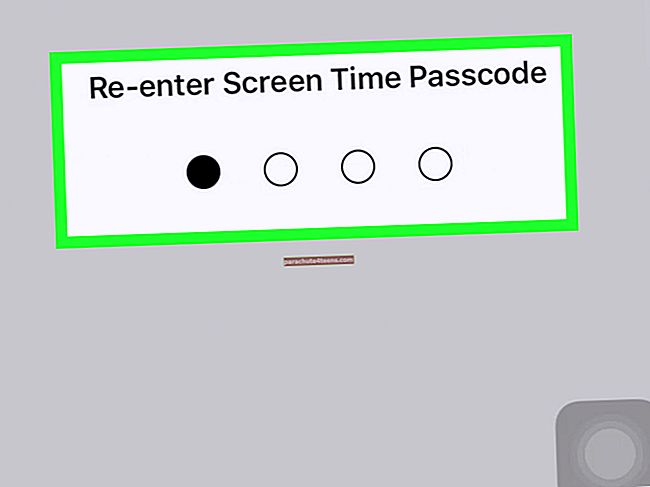Naujasis „Apple TV“ neabejotinai yra geriausias tarp daugybės. Puikuodamasis keliomis išvaizdžiomis funkcijomis, tokiomis kaip universali paieška, pertvarkytas nuotolinio valdymo pultas, programos ir „Siri“, televizorius sugebėjo sužavėti vartotojus naujausiame avatare, ar ne? Prieš porą dienų mano „Apple TV“ staiga visiškai nebeatsakė. Bandžiau daug, bet tai neįsijungė. Bet kai tik pradėjau nerimauti, kas nutiko ne taip, vienas mano draugas man pasiūlė keletą gudrybių, kurios, laimei, išsprendė problemą.
„Apple TV“ neįsijungs ar neatsako? Čia yra pataisymai
Jei „Apple TV“ nereaguoja arba paprasčiausiai neįsijungia, turite patikrinti įrenginio priekyje esančią lemputę.
1 sprendimas
Jei lemputė mirksi ilgiau nei tris minutes, turėsite atkurti televizorių.
- Pirmiausia turite atjungti HDMI kabelį ir maitinimo laidą iš „Apple TV“
- Tada paleiskite „iTunes“ savo kompiuteryje. Įsitikinkite, kad turite naujausią versiją
- Prijunkite USB-C laidą „Apple TV“ (4-osios kartos) gale. (Jei naudojate „Apple TV“ (2 ar 3 kartos), naudokite „Micro-USB“ kabelį. Įsitikinkite, kad naudojate savo modeliui tinkamą kabelį ir niekada nejunkite „Apple TV“ žaibo prie USB kabelio.)
- Dabar turite prijungti kitą USB-C arba „Micro-USB“ kabelio galą prie kompiuterio USB prievado. („Apple TV“ - 3 arba 4 kartos, nepamirškite prijungti maitinimo laido. „Apple TV“ - 2 kartos - tiesiog palikite jį atjungtą.)
- „ITunes“ pamatysite „Apple TV“ suvestinės puslapį. (jei nematote santraukos puslapio, viršutiniame kairiajame kampe spustelėkite „Apple TV“ piktogramą.)
- Galiausiai spustelėkite Atkurti „Apple TV“. Dabar leiskite baigti atkūrimo procesą. Kai atkūrimo procesas bus baigtas, turėsite atjungti USB-C arba „Micro-USB“ kabelį ir maitinimo laidą, jei jie prijungti. Tada vėl prijunkite HDMI kabelį ir maitinimo laidą prie „Apple TV“
2 sprendimas
Jei lemputė pastovi ir nemirksi, turite ją pašalinti atlikdami šiuos veiksmus.
- Pirmiausia turite atjungti abu HDMI kabelio galus ir vėl juos prijungti
- Toliau turite išjungti televizorių ir imtuvą (jei juo naudojatės). Atjunkite „Apple TV“ nuo maitinimo šaltinio ir vėl įjunkite. Vėl įjunkite imtuvą ir televizorių
- Televizoriaus meniu turėsite pasirinkti HDMI įvestį
- Toliau turite prijungti „Apple TV“ tiesiai prie televizoriaus nenaudodami imtuvo ar HDMI jungiklio, nes problema gali būti jūsų imtuve arba jungiklyje.
- Taip pat galite išbandyti kitą HDMI kabelį, kad patikrintumėte, ar problema susijusi su jūsų kabeliu
Jei problema dar nebuvo išspręsta, pabandykite koreguoti „Apple TV“ HDMI ir ekrano nustatymus. Eikite į „Settings“> „Audio and Video“. Jei norite pakeisti raišką, naudokite nuotolinio valdymo pultą, jei ekranas yra tuščias ir negalite eiti į nustatymus.
- Jei naudojate „Apple TV“ (ketvirtos kartos), penkias sekundes turite laikyti „Menu“ ir „Volume Down“. („Apple TV“ - 2 arba 3 kartos - penkias sekundes turite laikyti „Menu“ ir „Up“.)
- Kai atleisite mygtukus, „Apple TV“ kas 20 sekundžių persijungs į naują skiriamąją gebą. Norėdami pasirinkti raišką, turėsite pasirinkti Gerai. Norėdami atšaukti, pasirinkite Atšaukti
3 sprendimas
Jei nėra šviesos, išbandykite šiuos veiksmus.
- Pirmiausia turite atjungti maitinimo laidą iš „Apple TV“. Tada palaukite šiek tiek laiko (apie vieną minutę), tada vėl prijunkite
- Tada turite prijungti maitinimo laidą prie kito maitinimo lizdo arba maitinimo lizdo
- Turite išbandyti kitą „Apple TV“ maitinimo laidą, jei jis yra
- Galiausiai atkurkite „Apple TV“ iš kompiuterio
Tai viskas!
Taip pat galite patyrinėti:
- Ar „Apple TV“ susiduriate su HDCP klaida? Čia yra pataisymas
- Kaip perjungti „Apple TV“ profilius
- Geriausios „Apple TV“ nuotolinės programos
- Kaip sustabdyti „Apple TV“ perėjimą į miego režimą
Ar šie triukai jums pasiteisino? Praneškite mums toliau pateiktose pastabose.